Se você também deseja recuperar um e-mail rascunho excluído no Gmail, então pode ter a mesma dúvida em mente. Embora o Gmail tenha uma pasta “Rascunhos” dedicada para salvar nossos e-mails, eles também podem ser descartados pelos usuários. Uma vez que um rascunho é descartado, recuperá-lo pode ser um trabalho trabalhoso. Portanto, para te ajudar a aprender como recuperar rascunho excluído do Gmail, preparei algumas dicas neste guia rápido.
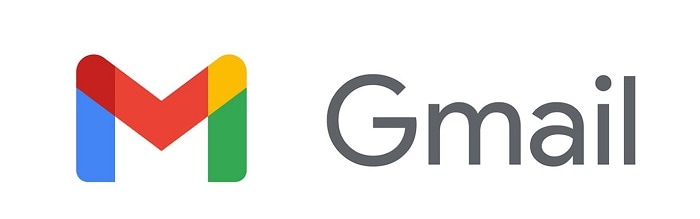
6 Maneiras de Recuperar Rascunhos Excluídos do Gmail
Método 1: Recupere Rascunhos Excluídos do Gmail com o Botão Desfazer
Primeiro, vou falar sobre o método mais fácil para recuperar rascunhos de e-mail excluídos no Gmail. Você pode ter notado que, ao descartar um e-mail rascunho, o Gmail nos mostra a opção de desfazer a ação por alguns segundos.
Portanto, se você excluiu um rascunho acidentalmente da sua conta, fique de olho no aviso “Desfazer descarte” do Gmail. Basta clicar no botão “Desfazer” para reverter sua ação e o e-mail rascunho excluído será mantido pelo Gmail.
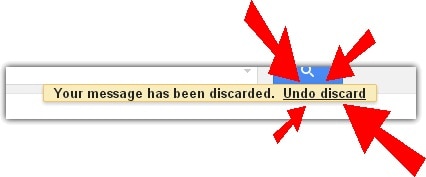
Você também pode se interessar por Como recuperar e-mails arquivados no Outlook.
Método 2: Recupere E-mails de Rascunho Excluídos da Lixeira do Gmail
Quando você exclui um e-mail rascunho no Gmail, você terá 30 dias para recuperar o rascunho de e-mail descartado no Gmail. Isso porque os e-mails que você exclui no Gmail são enviados para a lixeira primeiro. Após 30 dias, o conteúdo da lixeira será apagado automaticamente.
Método 3: Recuperar rascunho do Gmail excluído pelo aplicativo Gmail no seu celular
Mesmo que você não tenha conseguido desfazer a ação, não se preocupe – ainda há maneiras de recuperar um e-mail rascunho excluído no Gmail. Se você tem outro dispositivo (como um smartphone) onde sua conta do Gmail está sincronizada, então você pode tentar recuperar seus e-mails. Para saber como recuperar rascunho excluído do Gmail pelo seu celular, siga estas sugestões.
- Passo 1: Desative a conexão com a Internet do seu celular
- Passo 2: Acesse os rascunhos não sincronizados
Passo 1: Desative a conexão com a Internet do seu celular
Primeiro, acesse o smartphone onde sua conta do Gmail está sincronizada e desligue a conexão com a Internet. Você pode ir ao Centro de Controle para desligar o Wi-Fi e os dados móveis ou fazer o mesmo pelas configurações. Se preferir, também pode colocar o celular no Modo Avião.
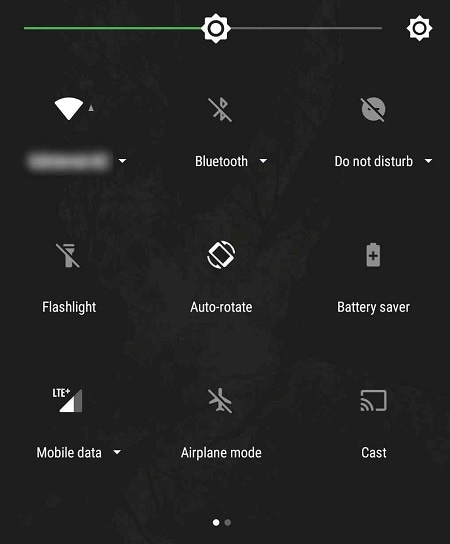
Passo 2: Acesse os rascunhos não sincronizados
Ótimo! Assim que a conexão com a Internet estiver desligada, o aplicativo do Gmail não poderá sincronizar seus dados com sua conta online e os e-mails em rascunho podem ser mantidos. Basta abrir o aplicativo do Gmail e ir para a pasta “Rascunhos”. A partir daí, você pode encontrar um e-mail em rascunho não salvo, copiar seu conteúdo e colar em outro lugar.
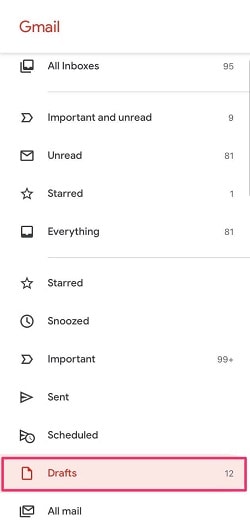
Certifique-se de manter manualmente uma segunda cópia do rascunho, pois ela será perdida assim que o aplicativo do Gmail se conectar à internet novamente.
Método 4: Encontrar Rascunhos Deletados no Gmail Verificando Outras Pastas
Tenho certeza de que agora você saberá se pode recuperar rascunhos de e-mail excluídos no Gmail. Às vezes, muitos usuários cometem o erro básico de enviar seus rascunhos ou movê-los para outra pasta.
Nesse caso, eu recomendo acessar sua conta do Gmail e navegar por todas as pastas disponíveis na barra lateral. Certifique-se de verificar pastas como Enviados, Programados, Lixeira, etc., onde seus e-mails descartados ou entregues podem estar.
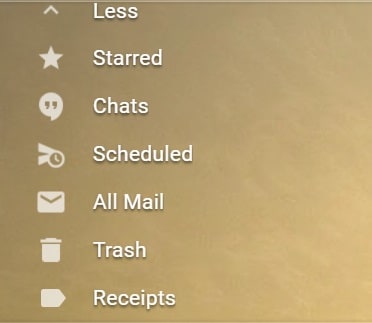
Método 5: Recuperar Rascunho Deletado no Gmail Via Memória do Navegador
Embora este possa ser um método técnico, você pode recuperar rascunhos de e-mail excluídos no Gmail lendo a memória do seu navegador. Suponha que você esteja usando o Google Chrome e tenha descartado seu e-mail em rascunho. Agora, enquanto o Chrome ainda estiver aberto, você pode tentar recuperar seus e-mails deletados da memória dele.
Para aprender como recuperar um rascunho deletado no Gmailcom esta abordagem, usaremos um Editor Hexadecimal (como o HxD), que está disponível gratuitamente. Aqui, vamos carregar o arquivo de memória do Google Chrome e tentar extrair o conteúdo textual do e-mail excluído.
- Passo 1: Inicie a Ferramenta de Editor Hexadecimal
- Passo 2: Carregue o Arquivo de Memória do Chrome
- Passo 3: Procure pelos seus Rascunhos Excluídos
Passo 1: Inicie a Ferramenta de Editor Hexadecimal
Primeiramente, basta iniciar o aplicativo HxD no seu sistema e clicar no Menu > Extrações > Abrir RAM. Ao mesmo tempo, certifique-se de que o Google Chrome ainda esteja em execução para que ele não sobrescreva o cache no seu computador.
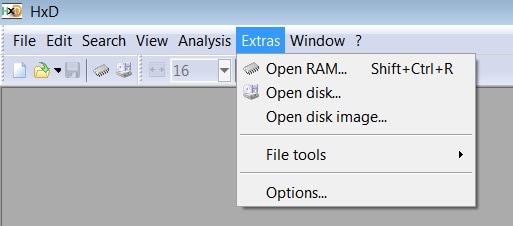
Passo 2: Carregue o Arquivo de Memória do Chrome
Agora, vá para a seção de Memória Virtual para procurar o arquivo EXE do Chrome mais recente. Para obter os melhores resultados, você também pode tentar carregar arquivos de memória antigos do Chrome no aplicativo.
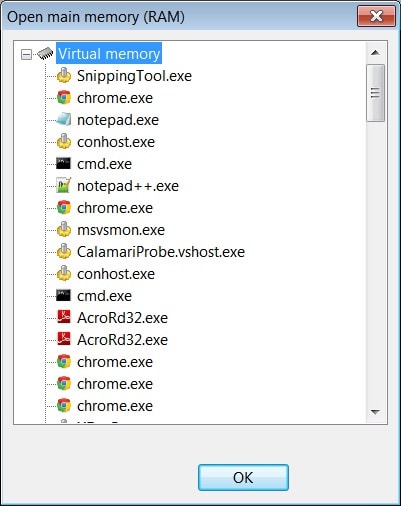
Passo 3: Procure pelos seus Rascunhos Excluídos
Depois que o arquivo de memória do Chrome for carregado, ele será exibido em uma sequência de código hexadecimal. Aqui, você pode procurar manualmente códigos e palavras-chave relacionadas aos seus rascunhos excluídos. Se tiver sorte, poderá encontrar os textos dos seus e-mails e copiá-los daqui.
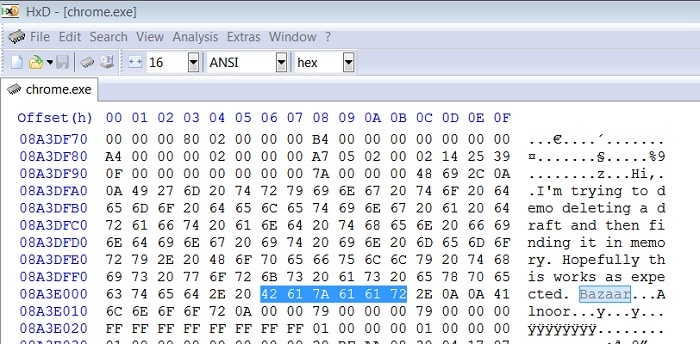
Método 6. Recuperar e-mails de rascunho excluídos do Gmail com o Recoverit
Por fim, certifique-se de ter uma ferramenta de recuperação de dados confiável (como Recoverit Data Recovery) está instalado no seu sistema. Se os seus dados do Gmail estiverem salvos no seu sistema e forem excluídos acidentalmente, o Recoverit pode ajudar você a recuperá-los. Tudo o que você precisa fazer é iniciar o Recoverit Data Recovery, selecionar um local para escanear e extrair seus dados. Ele permitirá que você extraia seus e-mails, fotos, vídeos, documentos, etc. perdidos, que você pode visualizar e restaurar facilmente pelo aplicativo.
Passo 1. Baixe e Instale
Primeiro, você precisa baixar e instalar o Wondershare Recoverit no seu computador.

Passo 2. Selecione um Local
Depois disso, inicie o Recoverit e selecione o drive onde os arquivos de e-mail perdidos ou excluídos estavam armazenados. Clique em Escanear para iniciar a varredura do drive.

Passo 3. Visualizar e Baixar
Quando o processo de varredura for concluído, você pode dar um duplo clique no arquivo para pré-visualizar. Se estiver tudo certo, você pode clicar em Recuperar para obter o arquivo de volta.

Tutorial em Vídeo sobre Como Recuperar Arquivos Excluídos Permanentemente do PC?
Dicas Inteligentes para Gerenciar seus Rascunhos e E-mails do Gmail
Seguindo essas sugestões, você saberá se pode recuperar um e-mail rascunho excluído no Gmail ou não. Além disso, se quiser gerenciar seus rascunhos do Gmail, recomendo estas sugestões.
Dica 1: Rotule ou Marque com Estrela seus Rascunhos Importantes
Às vezes, salvamos alguns detalhes importantes em alguns e-mails de rascunho. Se você não quiser excluí-los acidentalmente, considere rotular o e-mail ou marcá-lo com estrela. Bem ao lado do e-mail, você pode encontrar o ícone de rótulo e de estrela para clicar. Isso vai te ajudar a notar facilmente os e-mails de rascunho importantes.
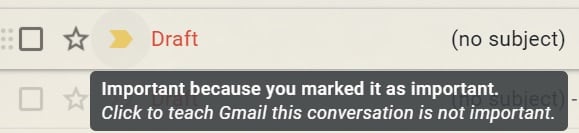
Dica 2: Sincronize seus dados do Gmail via clientes de terceiros
Além de acessar seu Gmail na web, você também pode considerar sincronizá-lo com clientes de e-mail de terceiros. Por exemplo, você pode sincronizar com o Outlook ou Thunderbird para manter uma segunda cópia de seus rascunhos e outros dados do Gmail em seu sistema.
Você também pode gostar de:
Conclusão
Tenho certeza de que o post poderá resolver suas dúvidas como, por exemplo, se é possível recuperar um e-mail de rascunho no Gmail. Para sua comodidade, listei quatro soluçõescomo recuperar um rascunho deletado no Gmailde maneiras diferentes. Além disso, você sempre pode sincronizar seus dados do Gmail em seu sistema (via Outlook ou Thunderbird) e instalar uma ferramenta de recuperação como o Recoverit Data Recovery. Assim, você sempre terá uma segunda cópia dos seus dados do Gmail e poderá até recuperar seus e-mails perdidos instantaneamente.
Experimente o Recoverit para recuperar fotos da nuvem
Segurança verificada.Mais de 7.302.189 pessoas já baixaram.
Perguntas Frequentes
-
1. Por quanto tempo os serviços em nuvem mantêm fotos excluídas?
O Gmail mantém e-mails de rascunho excluídos na pasta Lixeira por 30 dias antes de apagá-los permanentemente. -
2. Quais passos posso tomar para evitar excluir acidentalmente rascunhos no Gmail no futuro?
Para evitar excluir acidentalmente e-mails de rascunho no Gmail, recomenda-se salvar rascunhos regularmente, ativar o recurso de desfazer envio nas configurações do Gmail e conferir antes de excluir qualquer e-mail. Também pode ser útil criar um backup de e-mails e rascunhos importantes.




